AceThinkerビデオマスタープレゼントとレビュー
公開: 2022-02-13AceThinkerのビデオビデオマスターは、メディア関連のすべての機能を1つの究極のプログラムに組み合わせた、最も用途の広いソフトウェアです。 ビデオマスターを使用すると、ビデオファイルを無限の数の出力形式に変換したり、最も一般的なビデオストリーミングサービスからビデオをダウンロードしたりできます。最後に、組み込みのスクリーンレコーダーを使用して画面の任意の領域をキャプチャできます。 AceThinkerのビデオマスターは、最も重要なメディア関連のタスクを1つの用途の広い、高品質で使いやすいソフトウェアに組み込んでいます。
AceThinkerのビデオビデオマスターは、メディア関連のすべての機能を1つの究極のプログラムに組み合わせた、最も用途の広いソフトウェアです。 ビデオマスターを使用すると、ビデオファイルを無限の数の出力形式に変換したり、最も一般的なビデオストリーミングサービスからビデオをダウンロードしたりできます。最後に、組み込みのスクリーンレコーダーを使用して画面の任意の領域をキャプチャできます。 AceThinkerのビデオマスターは、最も重要なメディア関連のタスクを1つの用途の広い、高品質で使いやすいソフトウェアに組み込んでいます。
このレビューでは、 https: //acethinker.com/giveawayのAceThinker Giveawayキャンペーンからこのツールを入手した後、このツールを正常に利用するために必要なすべての詳細を提供します。
- 関連:7つの最高のプロのビデオ編集ソフトウェア
- FacebookからPC /モバイルにビデオをダウンロードする5つの方法
目次
ビデオを簡単にダウンロード
AceThinkerのビデオマスターを使用すると、YouTubeやVimeoを含む100を超える人気のあるビデオストリーミングサイトから任意のビデオをダウンロードできます。 さらに、Video Masterには、ストリーミングビデオを自動的にダウンロードするビデオ検出器が組み込まれているため、いつでもビデオを視聴または編集できます。
以下のガイドラインは、ソフトウェアの使用に役立ちます。
ステップ1:プログラムをダウンロードしてインストールする
公式ウェブサイトからビデオマスターをダウンロードします。Giveawayウェブサイトに名前とメールアドレスを入力すると、ダウンロードリンクと関連するキーコードが記載されたメールが直接届きます。 ダウンロードしたら、インストールウィザードを実行してプロセスを完了します。
ステップ2–ダウンロードの設定
インストールが正常に完了したら、プログラムを起動します。 ユーザーフレンドリーなインターフェースがあなたを迎えます。 上部のナビゲーションバーで、[ダウンロード]タブをクリックします。

ステップ3–ビデオのURLを貼り付けます
ダウンロードするオンラインビデオのURLをコピーして、指定されたURLフィールドに貼り付けます。 次に、出力ビデオの品質を設定し、[ダウンロードに追加]をクリックしてダウンロードプロセスを開始します。 ダウンロードの進行状況は、ダウンロードのリストで追跡できます。
ビデオをすばやく簡単に変換する
ビデオマスターを使用すると、ダウンロードしたビデオを他の多くの出力形式に変換することもできます。 ビデオおよびオーディオファイルを50以上の形式に変換できます。このツールは、メディアファイルをモバイルデバイスまたはタブレットにインポートする準備ができていることを確認する最も一般的な出力プリセットのいくつかを備えています。

ビデオマスターを使用したファイルの変換について詳しく知るには、以下の手順に従ってください。
ステップ1:ビデオをロードする
「変換」タブに移動し、「ファイルの追加」をクリックします。 コンピュータから変換するビデオを選択し、変換リストに追加します。
ステップ2:変換を設定する
変換する前に、必ず出力形式とビデオの品質を選択してください。 これは、[プロファイルメニュー]タブで実行できます。 「設定」ボタンからより詳細な設定にアクセスできます。
ステップ3:変換
すべての設定をニーズに合わせたら、「変換」ボタンを押します。 動画の品質と長さによっては、変換にかかる時間が長くなったり短くなったりする場合があります。
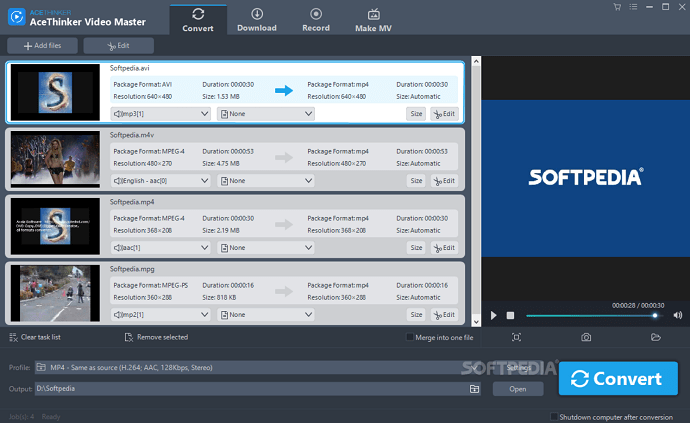
スクリーンキャストはプロになりました
AceThinkerのビデオマスターには、画面のアクティビティを記録するためのスクリーンレコーダーも組み込まれています。 これは、画面の任意の部分を記録できるフル機能のツールです。 このプログラムは、ビデオとサウンドを同時に高品質で記録します。 このソフトウェアのユニークな機能は、録音にリアルタイムの注釈を追加して、さまざまな方法で録音を強化できることです。 ビデオや映画を録画するには、「特定の地域」のキャプチャモードを選択する必要があります。これにより、ビデオプレーヤーの領域のみを強調表示して、画面上の邪魔にならないようにすることができます。 「OK」を押すと、短いカウントダウンの後、録音が始まります。 録音を停止するには、「停止」を押すと、ファイルが自動的にコンピュータに保存されます。
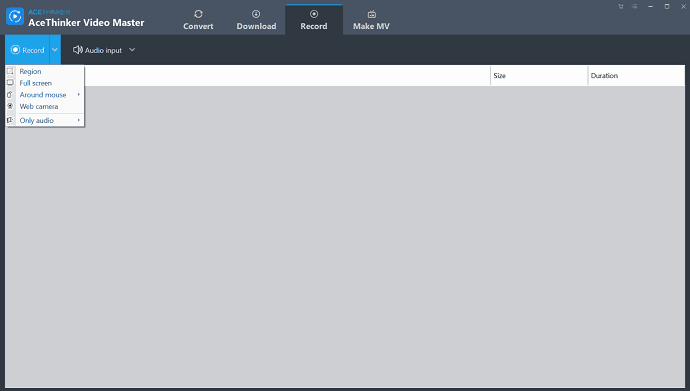
- あなたが好きかもしれない:YouTubeビデオからオーディオをダウンロードする3つの簡単な方法
- ファイルサイズを減らすためのベスト4ビデオ圧縮ソフトウェア
プロのスライドショームービーを作成する
ビデオマスターには、お気に入りの画像から見事な傑作を作成できる、一流のスライドショーエディターも組み込まれています。 その直感的で明確なストーリーボードにより、画像の整理とスライドショーへの動的効果の追加がこれまでになく簡単になります。 プログラムに画像を追加し、多くのトランジションとエフェクトから選択して、クリエイティブでダイナミックなフォトアルバムを作成するだけです。
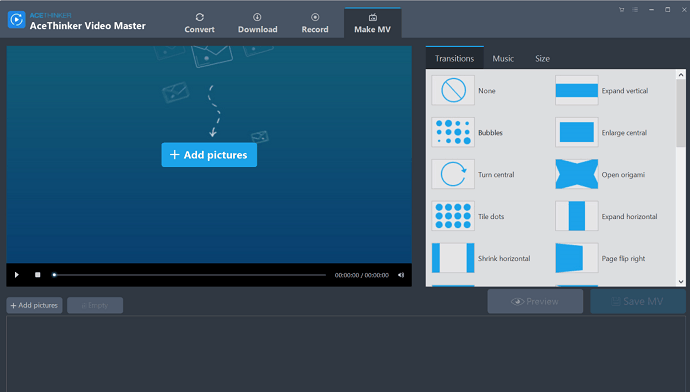
お気に入りのビデオクリップをダウンロードしたり、画面のアクティビティを記録してチュートリアルを作成したり、デバイスと互換性のないメディアファイルを変換したりする場合でも、AceThinkerのビデオマスターがすべての問題の解決策になります。 ビデオマスターは、メディア関連のタスクをすばやく簡単に実行できるオールインワンプログラムです。 ビデオマスターを使用すると、複雑な外観のインターフェイスやわかりにくいユーザーガイドに怖がる必要がなくなります。 必要なすべてのツールを利用できるようにしながら、すべてがシンプルになります。
長所:
-AceThinkerビデオマスターは、50を超える一般的に使用される出力形式をサポートします
-ビデオマスターとの変換は速くて簡単です
-画面の記録は、画面の任意のセクションで実行できます
短所:
-無料版はやや制限されています
-ビデオ編集には、より高度なソフトウェアをお勧めします
AceThinkerビデオマスタープレゼントから得られるすべての利点を利用して、今日からAceThinkerビデオマスターの使用を開始してください。 公式プレゼントリンクで詳細を入力するだけで、この優れたツールと関連するキーコードをダウンロードして、1年間のプレミアム機能のアクセシビリティを実現できます。
